
Es todas las versiones de Outlook existe una opción llamada Accesos directos y tal cuál trabaja dicha opción sería para agregar accesos a las diferentes carpetas de Outlook para tener un rápido acceso a ellas. Pero dicha utilidad puede no tener mucho sentido y sobre todo desde que disponemos de la opción Favoritos (si bien ésta sólo funciona cuando nos encontramos en la opción Correo).
Trabajar con accesos directos y grupos de accesos directos en Outlook 2007
Podremos ver u ocultar el botón Accesos directos accediendo, desde la flecha desplegable de la zona de BOTONES, seleccionando Agregar o quitar botones.
Pulsando sobre el botón Acceso directo podremos agregar nuevos accesos directos y también grupos de accesos directos. Para ello pulsaremos con el botón derecho del ratón sobre Acceso directo y seleccionaremos la opción deseada de las opciones que nos muestra.
En el ejemplo y para tener todo bien organizado hemos creado diferentes grupos de accesos directos: Plantillas, Formularios, Webs y Carpetas.
Para agregar un acceso directo dentro del grupo Carpetas simplemente pulsaremos el botón derecho del ratón sobre Carpetas, elegimos Nuevo acceso directo y seleccionamos la carpeta deseada. Aceptar. Agregar tantas carpetas como queramos.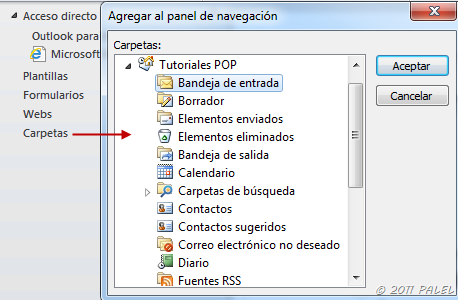
Pero podemos agregar otro tipo de accesos directos mucho más interesantes que a las carpetas existentes en Outlook.
El proceso es arrastrar accesos desde fuera de Outlook sobre Accesos directos o sobre un grupo de accesos.
1. Para crear un acceso directo de una página Web arrastramos su acceso desde el Escritorio, por ejemplo, sobre el grupo Webs (si arrastramos con el botón derecho tendremos la opción de Copiar o Mover).
2. Para crear un acceso a una plantilla de Outlook, localizaremos la carpeta donde estén las plantillas y arrastraremos la deseada sobre el grupo Plantillas. (Vídeo sobre la creación de plantillas)
3. Para crear un acceso directo a un formulario personalizado primero tendremos que crear un acceso a dicho formulario en el Escritorio, por ejemplo. El acceso se crea añadiendo un modificador específico (Artículo sobre la creación de Formularios y acceso directo a él). En este ejemplo tenemos creado un formulario de mensaje con una características especiales. El nombre dado al formulario es “informes”. El acceso a dicho formulario es: "C:Program FilesMicrosoft OfficeOffice14OUTLOOK.EXE" /c ipm.note.informes
Una vez creado el formulario y el acceso en el Escritorio lo arrastramos sobre el grupo Formularios de los Accesos directos de Outlook.
A partir de ese momento, cuando necesitemos crear un nuevo mensaje con una plantilla o un formulario específico, simplemente accederemos al grupo Accesos directos y lo seleccionaremos.
El proceso sin estos accesos es Nuevos elementos – Más elementos – Elegir formulario donde se nos muestran los formularios estándar, los personalizados así como las plantillas estándar y las personalizadas.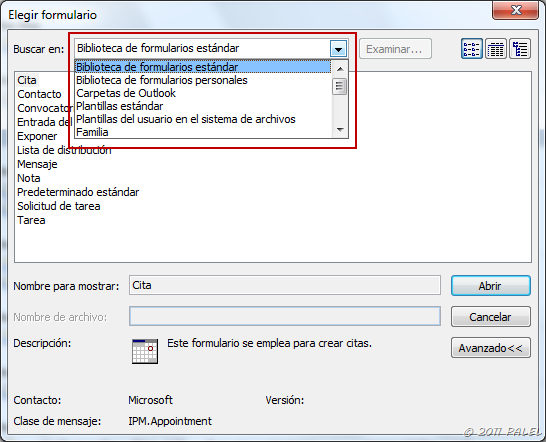
Palel










